Die Verwendung der Zielliste kann separat für Scanner- und Faxfunktionen eingeschränkt werden.
Eingeschränkte Verwend. der Ziele (Fax), Eingeschränk. Verwend. d. Ziele (Scanner)
Sie können verbieten, dass Fax- und gescannte Dokumente an andere als die im Adressbuch registrierten Adressen gesendet werden. Indem Sie diese Funktion aktivieren, hindern Sie die Anwender daran, die Faxnummer, die E-Mail-Adresse oder die Ordnerziele des anderen Empfängers manuell einzugeben.
Eingeschränktes Hinzufügen von Anw.-Zielen (Fax), Eingeschränktes Hinzuf. von Anw.-Zielen (Scanner)
Durch die Verwendung von [Ziel prg] können Sie verhindern, dass manuell eingegebene Adressen zum Versenden von Faxen und gescannten Dokumenten im Adressbuch registriert werden. Beachten Sie außerdem, dass bei dieser Einstellung nur der Anwenderadministrator neue Anwender im Adressbuch registrieren sowie Passwörter und andere Daten von vorhandenen registrierten Anwendern ändern kann. Selbst wenn Sie zusätzlich diese Funktionen auf [Ein] setzen, kann der als Ziel registrierte Anwender sein Passwort ändern. Andere Elemente als das Passwort können nur vom Anwenderadministrator geändert werden.
![]() Als Anwenderadministrator von der Systemsteuerung aus anmelden.
Als Anwenderadministrator von der Systemsteuerung aus anmelden.
![]() Drücken Sie [Systemeinstellungen].
Drücken Sie [Systemeinstellungen].
![]() Drücken Sie [Administrator Tools].
Drücken Sie [Administrator Tools].
![]() Drücken Sie auf [
Drücken Sie auf [![]() Weiter].
Weiter].
![]() Drücken Sie auf [Erweiterte Sicherheit].
Drücken Sie auf [Erweiterte Sicherheit].
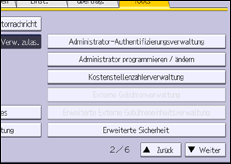
![]() Drücken Sie auf [
Drücken Sie auf [![]() Weiter].
Weiter].
![]() Setzen Sie "Eingeschränk. Verwend. d. Ziele" oder "Eingeschränktes Hinzuf. von Anw.-Zielen" auf [Ein].
Setzen Sie "Eingeschränk. Verwend. d. Ziele" oder "Eingeschränktes Hinzuf. von Anw.-Zielen" auf [Ein].
Legen Sie diese Einstellungen sowohl für Fax- als auch für Scannerfunktionen fest.

Wenn Sie "Eingeschränkte Verwend. der Ziele (Fax)" auf [Ein] setzen, erscheint "Eingeschränktes Hinzufügen von Anw.-Zielen (Fax)" nicht. Ebenso erscheint, wenn Sie "Eingeschränk. Verwend. d. Ziele (Scanner)" auf [Ein] setzen, "Eingeschränktes Hinzuf. von Anw.-Zielen (Scanner)" nicht.
![]() Drücken Sie auf [OK].
Drücken Sie auf [OK].
![]() Melden Sie sich ab.
Melden Sie sich ab.
Beim Verwenden des Standard-Bedienfeldes:
Drücken Sie auf die Taste [Login/Abmelden]. Eine Bestätigungsmeldung erscheint. Wenn Sie auf [Ja] drücken, werden Sie automatisch abgemeldet.
Beim Verwenden des Smart Operation Panel:
Drücken Sie [Abmelden]. Eine Bestätigungsmeldung erscheint. Wenn Sie auf [OK] klicken, werden Sie automatisch abgemeldet.
